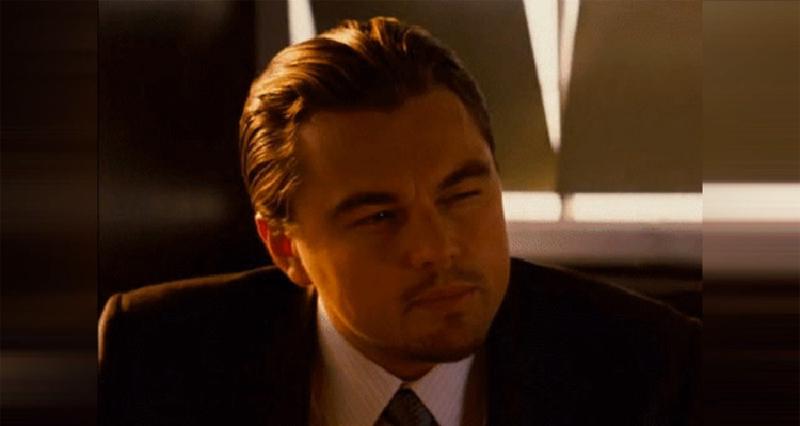Le problème
Si vous manipulez beaucoup de fichiers audio au format wav, vous avez peut-être remarqué que le simple fait de se balader dans un dossier de musique avec l’explorateur de Windows 7 pouvait dans certains cas ralentir énormément la machine voire la faire planter. En ouvrant le gestionnaire de tâches, on se rend alors compte que le processeur tourne à 100% sur explorer.exe et dllhost.exe.
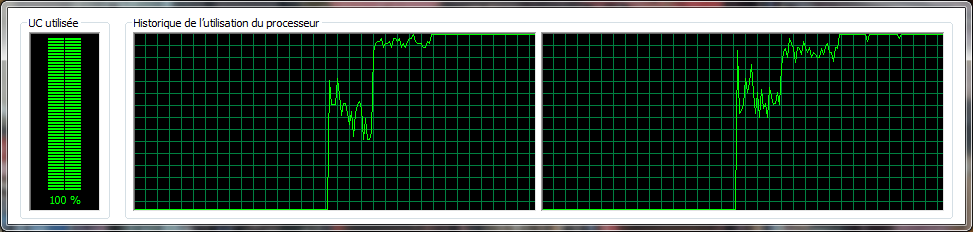
Le problème semble survenir lorsque les fichiers wav ont été modifiés par certains logiciels. Notamment, si les fichiers ont été chargés dans Traktor Pro ou dans Serato, un certain nombre de meta-données ont été écrites au niveau du fichier. À la différence des autres types de fichiers audio (mp3, flac, ogg, etc.), le format wav n’a pas de format de stockage prédéfini pour les meta-données, mais il est quand même possible d’en écrire. Le problème est que la façon dont ces données sont enregistrées diffère d’un logiciel à l’autre. L’explorateur Windows peut parfois partir en boucle infinie s’il n’est pas capable de les décoder correctement.
Solution
Il y a 2 clés de registre à modifier pour empêcher Windows d’essayer de décoder les meta-données des fichiers wav. Ouvrez le registre en tapant regedit.exe dans le champ de recherche du menu démarrer, puis localisez les emplacements suivants :
HKEY_LOCAL_MACHINE\SOFTWARE\Microsoft\Windows\CurrentVersion\PropertySystem\PropertyHandlers\.wav
HKEY_LOCAL_MACHINE\SOFTWARE\Wow6432Node\Microsoft\Windows\CurrentVersion\PropertySystem\PropertyHandlers\.wav
Ouvrez pour chaque emplacement la clé Par défaut et ajoutez simplement un # devant la valeur.
Si vous n’avez pas envie de manipuler la base de registre, téléchargez ce ficher. C’est une archive zip contenant les 2 fichiers suivants :
- disable_wav_meta_reading.reg Pour désactiver la lecture de meta-données par l’explorateur windows. Ce fichier applique les modifications décrites plus haut.
- enable_wav_meta_reading.reg Pour réactiver la fonctionnalité (si vous rencontrez des problèmes). Ce fichier annule les modifications décrites plus haut ou appliquées par le premier fichier.
Double-cliquez simplement sur le bon fichier pour appliquer les changements. Après un redémarrage, tout devrait rentrer dans l’ordre.
Source : Superuser